怎么在Excel中制作一级下拉菜单选项
有的小伙伴在使用Excel软件录入大量数据时,为了方便录入,也为了精确录入,因此想要使用一级下拉菜单选项,但是却不知道如何制作,那么小编就来为大家介绍一下吧。
方法一
1. 第一步,双击或者右击打开需要录入大量数据的Excel文档,接着点击两个空白单元格,分别输入男和女。
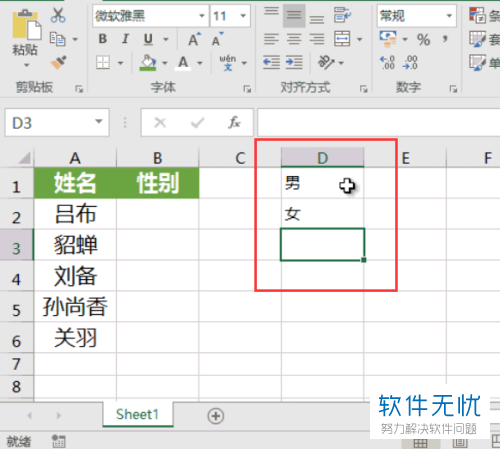
2. 第二步,完成男女的输入后,选中需要添加下拉菜单的所有单元格,接着点击页面顶部的数据选项,接着点击数据工具右边的下拉箭头,并点击弹出窗口中的数据验证选项。
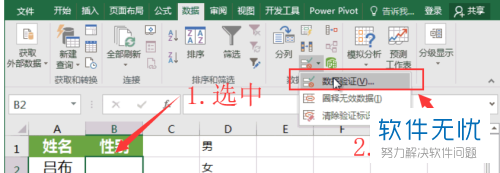
3. 第三步,来到下图所示的数据验证窗口后,设置允许为序列。
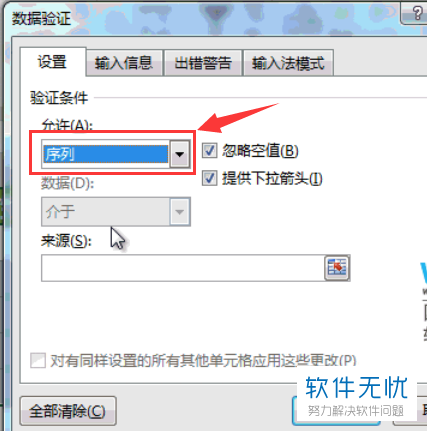
4. 第四步,点击来源右边的图标,接着选择刚刚添加的单元格,也就是输入男、女的单元格,接着点击右下角的确定选项。
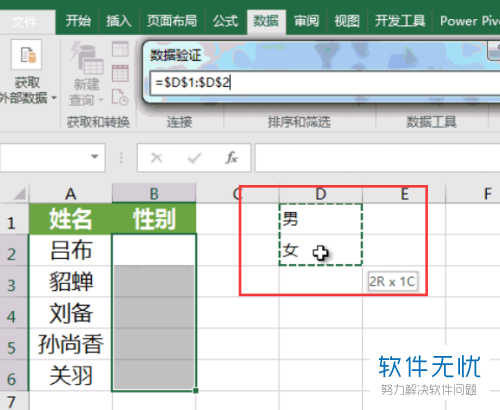
5. 第五步,在下图所示的页面中,就可以看到成功制作了一级下拉菜单选项。
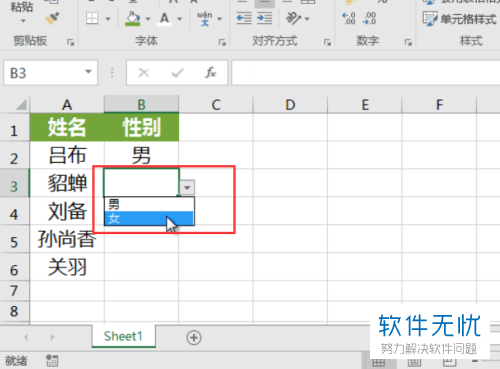
方法二
1. 第一步,选择需要设置下拉菜单的单元格,接着点击页面顶部的数据选项,接着点击数据工具右边的下拉箭头,并点击弹出窗口中的数据验证选项,在数据验证窗口中,设置允许为序列,点击来源下面的输入框,并输入“男,女”,然后点击右下角的确定选项。
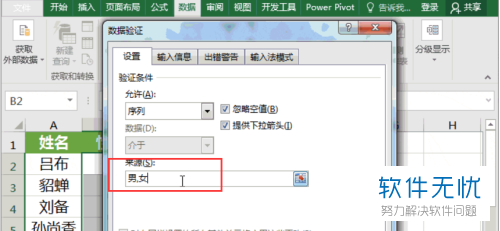
2.第二步,在下图所示的页面中,就可以看到成功制作了一级下拉菜单选项。
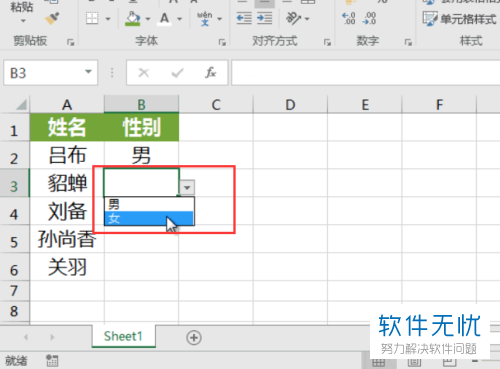
以上就是怎么在Excel中制作一级下拉菜单选项的方法。
分享:
相关推荐
- 【其他】 WPSrank函数的使用方法 04-19
- 【其他】 WPS日期格式怎么转换 04-19
- 【其他】 WPS日期自动往下排怎么设置 04-19
- 【其他】 WPSExcel怎么添加选项 04-19
- 【其他】 WPSExcel表格怎么翻译 04-19
- 【其他】 WPSExcel怎么分列 04-19
- 【其他】 WPSExcel表格行间距怎么设置 04-19
- 【其他】 WPS文档怎么把图片嵌入表格 04-19
- 【其他】 WPSword怎么转换PDF 04-19
- 【其他】 WPSword文档怎么插视频 04-19
本周热门
-
iphone序列号查询官方入口在哪里 2024/04/11
-
输入手机号一键查询快递入口网址大全 2024/04/11
-
oppo云服务平台登录入口 2020/05/18
-
苹果官网序列号查询入口 2023/03/04
-
fishbowl鱼缸测试网址 2024/04/15
-
outlook邮箱怎么改密码 2024/01/02
-
光信号灯不亮是怎么回事 2024/04/15
-
华为手机主题在哪里?怎么更换 2019/04/05
本月热门
-
iphone序列号查询官方入口在哪里 2024/04/11
-
输入手机号一键查询快递入口网址大全 2024/04/11
-
oppo云服务平台登录入口 2020/05/18
-
fishbowl鱼缸测试网址 2024/04/15
-
outlook邮箱怎么改密码 2024/01/02
-
苹果官网序列号查询入口 2023/03/04
-
光信号灯不亮是怎么回事 2024/04/15
-
学信网密码是什么格式 2020/05/19
-
正负号±怎么打 2024/01/08
-
计算器上各个键的名称及功能介绍大全 2023/02/21












